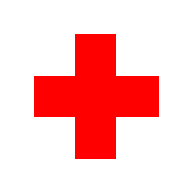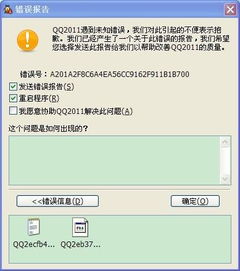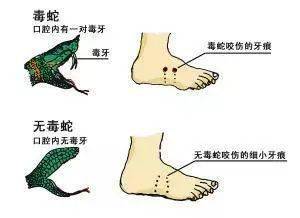宽带断网急救指南:快速解决断网烦恼
当宽带突然断网时,无疑会给我们的日常生活和工作带来诸多不便。面对这一突发状况,我们不必过于焦虑,因为大多数宽带问题都可以通过一些简单的排查和解决步骤来恢复。以下,我们将围绕“宽带突然断网怎么解决”这一主题,结合一些常见的解决方法和技巧,为您提供一份详细的指南。

首先,当您发现宽带无法连接时,请确保宽带猫和路由器的电源正常开启。有时候,简单的电源故障或者插头松动就可能导致网络中断。检查电源线和插头是否牢固连接,如果发现有松动或损坏的情况,请及时更换或修复。同时,确保宽带猫和路由器的工作指示灯正常显示。不同品牌和型号的宽带猫和路由器指示灯状态可能有所不同,但通常都会有电源灯、网络灯、无线灯等指示设备的工作状态。如果发现指示灯异常,如闪烁不定或长时间不亮,可能意味着设备存在故障,需要进一步排查。
接下来,尝试重启宽带猫和路由器。这是解决宽带突然断网问题的常见且有效的方法之一。重启设备可以清除设备缓存,重置网络配置,有助于解决一些临时性的网络问题。具体操作方法通常是先关闭宽带猫和路由器的电源,等待几秒钟后再重新开启。等待设备完全启动后,再次尝试连接网络,看是否恢复正常。
如果重启设备后问题依旧存在,那么我们需要检查宽带线路是否连接正常。宽带线路包括从宽带猫到电脑或路由器的网线,以及从室外到室内的光纤或ADSL线路。检查网线是否插紧,是否有破损或断裂的情况。对于光纤线路,可以检查光纤接头是否松动或污染,如果有必要,可以用酒精棉轻轻擦拭接头表面,确保连接良好。如果怀疑线路存在故障,建议联系宽带服务提供商,由专业人员进行检测和维修。
除了硬件方面的排查,我们还需要关注电脑或移动设备的网络设置。确保网络适配器正常工作,没有禁用或冲突的情况。在Windows系统中,可以通过“设备管理器”查看网络适配器的状态。如果发现网络适配器存在异常,可以尝试卸载后重新安装驱动程序。此外,还需要检查电脑的IP地址、子网掩码、网关和DNS服务器设置是否正确。通常情况下,这些设置应该由路由器自动分配和管理,但如果出现手动设置的情况,可能会导致网络无法连接。此时,可以尝试将网络设置恢复为默认状态,或者重新配置网络参数。
无线网络用户还需要关注无线信号的稳定性和强度。当宽带突然断网时,可以检查无线路由器的无线信号是否正常。如果无线信号较弱或不稳定,可能会影响网络连接质量。此时,可以尝试调整路由器的位置,或者增加无线信号放大器、中继器等设备来增强信号覆盖范围和强度。同时,还需要确保无线网络安全设置正确,如WPA2、WPA3等加密方式,避免未授权的访问和干扰。
在排查和解决宽带突然断网问题的过程中,我们还需要注意一些常见的网络故障现象。例如,当浏览器无法打开网页时,可以尝试使用其他浏览器或设备访问网络,以确定问题是否由特定浏览器或设备引起。如果其他浏览器或设备可以正常访问网络,那么可能是浏览器缓存、插件或扩展程序等问题导致的故障。此时,可以尝试清除浏览器缓存、禁用不必要的插件或扩展程序,或者重置浏览器设置来解决问题。
另外,当发现网络速度变慢或不稳定时,也需要进行排查和解决。网络速度变慢可能是由于路由器过热、信号干扰、带宽不足等原因引起的。此时,可以尝试将路由器放置在通风良好的位置,避免与其他电子设备靠得太近以减少信号干扰。同时,还可以尝试升级宽带套餐,增加带宽资源来提高网络速度。如果问题依旧存在,可以联系宽带服务提供商进行进一步的检测和优化。
此外,还需要注意一些常见的网络安全问题。例如,当发现电脑或移动设备感染病毒或木马时,可能会导致网络无法连接或速度变慢。此时,需要及时安装和运行杀毒软件进行全盘扫描和清理。同时,还需要定期更新操作系统和应用程序的安全补丁,以防止已知漏洞被攻击者利用。另外,避免在公共无线网络上传输敏感信息,如银行卡密码、身份证号等,以防止信息泄露和财产损失。
总之,宽带突然断网是一个常见且令人头疼的问题。但是,只要我们掌握了一些基本的排查和解决技巧,就可以有效地应对这一突发状况。在排查问题的过程中,我们需要从硬件、软件和网络设置等多个方面进行综合考虑和分析。同时,还需要注意网络安全和隐私保护的重要性。只有这样,我们才能确保宽带网络的稳定性和可靠性,为日常生活和工作提供有力的支持。
- 上一篇: 轻松学会:如何在健康宝中更换头像照片
- 下一篇: 中国文明网国旗敬礼签名流程
-
 网络中断处理程序资讯攻略11-22
网络中断处理程序资讯攻略11-22 -
 轻松指南:如何快速申请安装电信宽带?资讯攻略11-09
轻松指南:如何快速申请安装电信宽带?资讯攻略11-09 -
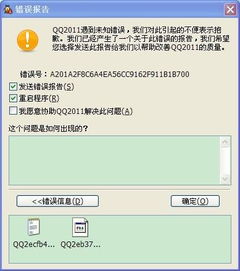 QQ账号中毒,急救指南:如何迅速恢复?资讯攻略11-25
QQ账号中毒,急救指南:如何迅速恢复?资讯攻略11-25 -
 宽带到期时间怎么查询?资讯攻略11-09
宽带到期时间怎么查询?资讯攻略11-09 -
 夏日晒黑急救指南:快速恢复亮白肌肤秘籍资讯攻略11-06
夏日晒黑急救指南:快速恢复亮白肌肤秘籍资讯攻略11-06 -
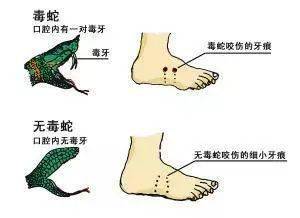 必看!被蛇咬伤后的紧急自救指南资讯攻略11-12
必看!被蛇咬伤后的紧急自救指南资讯攻略11-12